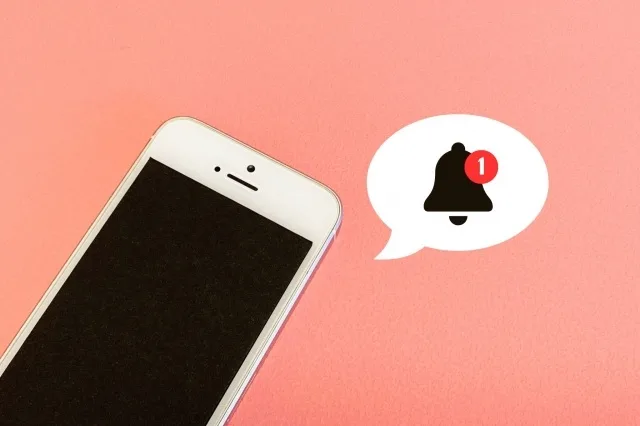スマートフォンから常に送られてくる通知に疲れていませんか?
特に新しいiPhone16を手に入れたばかりの方は、様々なアプリからの通知が頻繁に届き、集中力が削がれたり、バッテリーの消費が早まったりと悩みを抱えているかもしれません。大事な仕事中や家族との時間に、不要な通知で邪魔されることはストレスの原因にもなります。
この記事では、iPhone16での通知管理方法を徹底解説し、あなたのデジタルライフをより快適にする方法をご紹介します。
通知とは?iPhone16における通知システムの基本
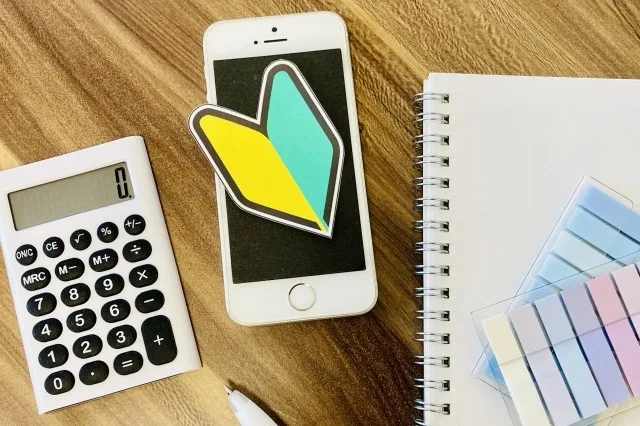
iPhone16の通知システムは、あなたの日常生活をサポートするために設計されていますが、管理が不十分だと逆に生活の質を下げてしまうことも。ここでは通知の基礎知識から最新機能までを解説します。
iOSの通知システムとその進化
最新のiOS 18では、通知システムがさらに進化しました。特に注目すべきは、より直感的になった通知センターと柔軟なカスタマイズ性です。通知センターは画面上部から下にスワイプするだけでアクセスでき、すべての通知を一目で確認できます。
通知には主に以下の種類があります。
- バナー通知:画面上部に一時的に表示され、自動的に消えます
- アラート通知:アクションを起こすまで画面中央に表示され続けます
- バッジ:アプリアイコンに表示される赤い数字
- サウンド・バイブレーション:音や振動による通知
これらの通知形式は、それぞれのアプリや状況に応じて個別にカスタマイズすることが可能です。
なぜ通知管理が重要なのか
通知管理が重要な理由は主に3つあります。まず、精神的健康への影響です。研究によると、頻繁な通知は集中力の低下やストレスレベルの上昇につながります。特に仕事中や就寝前の通知は、タスクのパフォーマンスや睡眠の質に悪影響を及ぼす可能性があります。
次に、バッテリー寿命への影響です。多くの通知は画面の点灯やバックグラウンドでのアプリ起動を引き起こし、バッテリーの消費を早めます。通知を適切に管理することで、iPhone16のバッテリー持ちを大幅に改善できるケースも少なくありません。
最後に、生産性向上のメリットがあります。不要な通知をオフにすることで、タスクへの集中力が向上し、作業の効率が上がります。実際に、通知をコントロールしている人は、そうでない人に比べて集中した作業時間が25%以上長いという調査結果もあります。
iPhone16で通知をオフにする基本的な方法

iPhone16で通知をコントロールする基本的な方法をマスターすることは、デジタルウェルビーイングの第一歩です。ここでは設定メニューからの基本操作とフォーカスモードの活用法を解説します。
設定メニューからの通知オフ方法
iPhone16で通知設定を変更する基本的な手順は以下の通りです。
- 「設定」アプリを開く
- 「通知」をタップ
- 通知設定を変更したいアプリを選択
- 「通知を許可」のトグルをオフにする、または特定の種類の通知(サウンド、バッジ、バナーなど)をカスタマイズ
すべてのアプリの通知を一度に確認したい場合は、「通知スタイル」セクションで通知がオンになっているアプリの一覧を確認できます。また、「予測」セクションでは、よく使うアプリや時間帯に基づいて通知の表示方法を提案してくれる機能もあります。
特に注目すべき点として、iOS 18では通知の一括管理が容易になりました。「通知」画面の上部に表示される「一括編集」機能を使えば、複数のアプリの通知設定を同時に変更することができます。
フォーカスモードの活用法
フォーカスモードは、状況に応じて通知をフィルタリングできる強力な機能です。iPhone16では、このフォーカスモードがさらに直感的に進化しています。
フォーカスモードの設定方法:
- 「設定」アプリを開き、「フォーカス」をタップ
- 既存のモード(おやすみ、仕事、個人など)を選択するか、「+」ボタンで新しいモードを作成
- 「許可する人」と「許可するアプリ」で通知を受け取りたい連絡先とアプリを設定
フォーカスモードの特筆すべき機能として、「スマート有効化」があります。これを設定すると、特定の時間帯や場所、アプリの使用中に自動的にフォーカスモードが有効になります。例えば、オフィスに到着したら自動的に「仕事」モード、帰宅したら「個人」モードに切り替わるよう設定できます。
また、「フォーカスフィルター」機能を使えば、同じアプリでも状況に応じて表示内容を変えることができます。例えば、「仕事」モードでは仕事関連のカレンダーイベントのみ表示し、「個人」モードでは家族のイベントのみ表示するといった高度なカスタマイズが可能です。
iPhone16の新機能を活用した高度な通知管理
iPhone16では、より洗練された通知管理機能が追加され、ユーザー体験が向上しています。ここでは、時間や状況に応じた高度な通知設定と、通知のグルーピング機能について詳しく解説します。
集中モードの時間設定とスケジュール
iPhone16の集中モードは、スケジュールに基づいて自動的に有効になるよう設定できます。これにより、特定の時間帯や状況に合わせて通知環境を最適化できます。
時間設定の方法:
- 「設定」→「フォーカス」で任意のモードを選択
- 「スケジュール」または「スマート有効化」をタップ
- 「時間帯」を選択し、開始時間と終了時間を設定
位置情報に基づいた設定も可能です。例えば:
- 「スマート有効化」→「場所」を選択
- マップから特定の場所(職場、自宅、ジムなど)を指定
- その場所に到着すると自動的にフォーカスモードが有効に
アプリ起動をトリガーにした設定も便利です:
- 「スマート有効化」→「アプリ」を選択
- フォーカスモードを有効にしたいアプリを追加(例:Zoom起動時に「会議」モード)
これらの設定を組み合わせることで、状況に応じた最適な通知環境を自動的に構築できます。例えば、平日の9時から17時までは「仕事」モード、週末は「個人」モード、夜22時から朝6時までは「おやすみ」モードといった具合に設定できます。
通知のグルーピングと優先順位付け
iPhone16では、通知のグルーピング機能がさらに強化され、情報の整理が容易になりました。
通知のグルーピング設定:
- 「設定」→「通知」→アプリを選択
- 「通知のグループ化」をタップ
- 「自動」、「アプリごと」、「オフ」から選択
「自動」を選ぶと、システムが通知の内容に基づいて最適なグループ化を行います。特に複数のチャットアプリやSNSを使用している場合、この機能が非常に役立ちます。
優先順位の高い通知のみを受け取るための設定:
- 重要なアプリの通知設定で「タイムセンシティブ通知」をオン
- フォーカスモードの「タイムセンシティブ通知を許可」をオン
これにより、フォーカスモード中でも緊急性の高い通知だけは受け取ることができます。例えば、仕事中に家族からの緊急連絡だけは受け取りたい場合などに便利です。
さらに、「サイレント通知」機能を活用すれば、音やバイブレーションなしで通知を受け取ることができます。これは、情報は得たいが作業の邪魔にはしたくない場合に最適です。設定方法は以下の通りです。
- アプリの通知設定で「サウンド」をオフ
- 「バナー」を「一時的」に設定
このように、iPhone16では通知の表示方法を細かくカスタマイズすることで、真に必要な情報だけを、最適なタイミングで受け取ることができます。
アプリ別の通知設定ガイド

すべてのアプリの通知設定を同じにするのではなく、アプリの性質や用途に合わせてカスタマイズすることで、より効率的な通知管理が可能になります。ここでは、代表的なアプリタイプ別の最適な設定をご紹介します。
SNSアプリの通知管理
SNSアプリからの通知は特に頻繁で、集中力を妨げやすいものです。効果的な管理方法を見ていきましょう。
Instagram、Twitter(X)、Facebookなどの主要SNSでは、アプリ内の設定と合わせて通知をコントロールするのが効果的です。
- アプリ内設定:アプリ自体の設定メニューから、「いいね」「フォロー」「コメント」など通知の種類ごとに設定可能
- iOS設定:「設定」→「通知」→アプリ名から、iOS側での表示方法を設定
特におすすめの設定として、「サマリー」機能の活用があります。これにより、SNSの通知を1日に数回、まとめて受け取ることができます。
- 「設定」→「通知」→「予定された通知サマリー」をオン
- 通知を受け取りたい時間帯を設定(例:12時と18時)
- サマリーに含めたいアプリを選択
また、「通知頻度の制限」機能も有効です。
- アプリの通知設定で「通知頻度」をタップ
- 「1時間あたり」「1日あたり」などの制限を設定
これにより、特定のアプリからの通知が短時間に集中して届くことを防ぎ、注意散漫を減らすことができます。SNSは特に通知が多いため、この設定が効果的です。
メッセージ・メールアプリの通知設定
メッセージやメールは重要な連絡手段のため、通知設定も慎重に行う必要があります。
iMessageやメールアプリでの効果的な設定:
- VIP設定の活用:
- メールアプリで重要な連絡先を「VIP」に設定
- 「設定」→「通知」→「メール」→「VIP」で特別な通知設定が可能
- フォーカスモード中でもVIPからのメールのみ通知を受け取るよう設定
- スレッドの通知管理:
- iMessageの特定のスレッド(グループチャットなど)で「通知をオフ」または「通知をミュート」を選択
- 「1時間ミュート」や「今日ミュート」などの一時的なオプションも活用
- 仕事用・プライベート用の分離:
- 仕事用メールアカウントの通知は平日の業務時間内のみに設定
- プライベートメールやメッセージは常に受信、または優先度に応じて設定
特に効果的なのが「フォーカスフィルター」との組み合わせです。例えば「仕事」フォーカスでは:
- 仕事用メールアカウントのみ通知を許可
- 同僚や上司からのメッセージのみ通知を許可
- 仕事関連アプリからの通知のみ許可
このように、コミュニケーションの重要度や文脈に応じて通知設定をカスタマイズすることで、重要な連絡は確実に受け取りつつ、不要な中断を最小限に抑えることができます。
通知をオフにした後の代替確認方法
通知をオフにすることで集中力と生産性は向上しますが、重要な情報を見逃さないための代替手段も必要です。ここでは、効率的な情報確認の方法を解説します。
手動でのアプリチェック習慣の確立
通知に頼らずに効率的に情報を確認するためには、計画的なアプリチェックの習慣を確立することが重要です。
効果的なアプリチェックのルーティン例:
- 朝:メールとカレンダーをチェック(1日のスケジュール確認)
- 昼休み:メッセージアプリとSNSをチェック(短時間で一気に確認)
- 午後のブレイク時:業務用チャットとメールを再確認
- 夕方:1日の振り返りと翌日の準備を兼ねて全アプリをチェック
このようなルーティンを確立することで、通知がなくても必要な情報を適切なタイミングで確認できるようになります。
重要な情報を見逃さないためのコツとして、「インボックスゼロ」の考え方も有効です。これは、チェックしたメッセージやメールに対して「対応済み」「後で対応」「削除/アーカイブ」のいずれかのアクションを必ず取るという方法です。こうすることで、未確認の情報が溜まりにくくなります。
また、デジタルウェルビーイングを保つために、「スクリーンタイム」機能を活用するのもおすすめです。「設定」→「スクリーンタイム」から、アプリの使用時間を確認し、必要に応じて制限を設けることで、過度のスマホ使用を防ぐことができます。
ウィジェットの活用
iOS 18のウィジェット機能は、通知をオフにしても情報をすばやく確認できる優れた方法です。
ホーム画面でのウィジェット設定方法:
- ホーム画面を長押し
- 左上の「+」ボタンをタップ
- 追加したいウィジェットを選択し、サイズを選ぶ
- 「ウィジェットを追加」をタップ
特におすすめのウィジェット組み合わせ:
- カレンダー+リマインダー:予定とタスクを一目で確認
- メール+メッセージ:重要な連絡の概要をチェック
- 天気+ニュース:日常生活に必要な情報をまとめて表示
スタック機能を使えば、複数のウィジェットを重ねて配置し、スワイプで切り替えることができます。これにより、限られた画面スペースを効率的に活用できます。
ウィジェットは「常に表示」機能にも対応しており、iPhone16のロック画面にも配置できます。これにより、スマートフォンのロックを解除せずに重要な情報を確認できるようになり、結果的にスマホの使用時間短縮にもつながります。
このように、ウィジェットを戦略的に活用することで、通知に頼らずとも必要な情報にスムーズにアクセスできる環境を構築できます。
通知管理で起こりがちな問題と解決策

通知設定を最適化する過程では、いくつかの問題に直面することがあります。ここでは、よくある問題とその解決策を紹介します。
重要な通知を見逃してしまう場合の対処法
通知をオフにしすぎると、重要な情報を見逃してしまう可能性があります。これを防ぐための対策を見ていきましょう。
例外設定の方法:
- 「設定」→「フォーカス」→使用中のモードを選択
- 「通知を許可」→「人」または「アプリ」で例外を追加
- 「タイムセンシティブ」をオンにすると、緊急性の高い通知のみ受け取れます
緊急連絡先からの通知を確実に受け取る設定:
- 「連絡先」アプリで重要な連絡先を開く
- 「編集」→「緊急連絡先に追加」を選択
- 「設定」→「フォーカス」の各モードで「緊急連絡先からの着信を許可」をオン
アプリの通知優先度設定のコツとして、「時間帯による優先度変更」が効果的です。例えば:
- 仕事時間中:業務関連アプリ(メール、チャットツールなど)を優先
- 休日や夜間:個人的な連絡(メッセージ、特定のSNSなど)を優先
また、「繰り返し通知」機能も活用できます。重要なアラームやリマインダーに対して:
- アプリの通知設定で「繰り返し通知」をオン
- 未確認の場合に通知を繰り返す間隔を設定
これにより、最初の通知を見逃しても再度通知が表示され、重要な情報を確実に確認できます。
バッテリー消費と通知の関係
通知はバッテリー消費に大きく影響します。効率的な通知設定でバッテリー寿命を延ばす方法を解説します。
通知をオフにすることでのバッテリー寿命延長効果:
- プッシュ通知の頻度が減ることで、バックグラウンドでのデータ通信が減少
- 画面の点灯回数が減少し、ディスプレイの電力消費が軽減
- 通知音やバイブレーションによる電力消費も抑制
特にバッテリー消費が大きいアプリの特定方法:
- 「設定」→「バッテリー」を開く
- 過去24時間または過去10日間のバッテリー使用状況を確認
- 消費の大きいアプリの通知設定を見直す
バックグラウンド更新と通知の関連性も重要です。多くのアプリは新しい情報を取得するために定期的にバックグラウンドで更新を行いますが、これもバッテリー消費の原因となります。以下の設定で最適化できます。
- 「設定」→「一般」→「Appのバックグラウンド更新」
- 通知が必要ないアプリのバックグラウンド更新をオフに
バッテリー消費を抑えるその他の設定として:
- 「低電力モード」の活用(緊急時や外出時に特に有効)
- 「自動明るさ調整」をオンにしてディスプレイの消費電力を最適化
- 不要な「位置情報サービス」をオフに(多くの通知アプリは位置情報を使用)
これらの設定を組み合わせることで、通知の最適化とバッテリー寿命の延長を同時に実現できます。実際に、適切な通知設定によってバッテリー持ちが20〜30%改善したという報告も多くあります。
よくある質問(FAQ)
通知管理に関する一般的な疑問とその回答をまとめました。iPhone16の通知設定についてさらに理解を深めましょう。
すべての通知を一時的にオフにする方法はありますか?
はい、いくつかの方法があります。最も簡単なのはコントロールセンターからの操作です。
- 画面右上から下にスワイプしてコントロールセンターを開く
- フォーカスボタン(月のアイコン)を長押し
- 「おやすみモード」や「集中モード」を選択
または、次の方法も効果的です:
- 「設定」→「フォーカス」→「おやすみモード」を選択
- 「すぐに有効にする」をタップし、期間を選択(1時間、今日の終わりまで、この場所を出るまでなど)
緊急連絡先からの電話のみ受け取るように設定するには:
- フォーカスモード設定内の「通知を許可」→「人」を選択
- 緊急連絡先を追加
- 「通知を許可」→「アプリ」ではすべて選択しない
これにより、本当に重要な連絡のみを受け取りながら、それ以外のすべての通知を一時的にブロックできます。
特定のアプリだけの通知音を変更できますか?
はい、各アプリの通知音は個別にカスタマイズ可能です。
- 「設定」→「通知」→変更したいアプリを選択
- 「サウンド」をタップ
- 好みの通知音を選択
特定の連絡先からの通知音を変更するには:
- 「連絡先」アプリで対象の連絡先を開く
- 「編集」→「着信音」または「テキストトーン」を選択
- 好みのサウンドを設定
これにより、通知の音だけで誰からの連絡か、どのアプリからの通知かがわかるようになり、確認の必要性を直感的に判断できます。
通知をオフにしてもアプリは正常に動作しますか?
はい、通知をオフにしてもアプリの基本機能には影響しません。通知は単にアプリからの情報提供方法であり、アプリ自体の動作とは独立しています。
ただし、以下のようなケースでは注意が必要です。
- リアルタイム情報が必要なアプリ(配車サービス、フードデリバリーなど):サービス利用中は通知を有効にしておくことをお勧めします
- メッセージアプリ:通知をオフにしても新しいメッセージは届きますが、気づかない可能性があります
- セキュリティアプリ:二要素認証など、セキュリティ関連の通知は重要なものもあるため、選択的に有効にしておくことをお勧めします
定期的なアプリのチェックルーティンを確立していれば、ほとんどのアプリで通知をオフにしても問題なく使用できます。
バナー通知とアラート通知の違いは何ですか?
バナー通知とアラート通知の主な違いは表示方法と継続時間です。
バナー通知:
- 画面上部に一時的に表示される
- 自動的に消える(デフォルトでは数秒間表示)
- 作業の中断が最小限
- 「一時的」と「固定」の2種類があり、「固定」は手動で閉じるまで表示される
アラート通知:
- 画面中央にポップアップとして表示される
- ユーザーがアクションを起こすまで消えない(「閉じる」または「開く」を選択する必要がある)
- 現在の作業を中断する
- 見逃しにくいため重要な通知に適する
アプリごとに適した通知スタイルを選ぶことで、情報の重要度に応じた通知環境を構築できます。例えば、メッセージやメールなどの重要な連絡はアラート形式、SNSの更新などはバナー形式といった具合です。
専門家の視点|デジタルウェルビーイングと通知管理
デジタル機器との健全な関係を築くことは現代人にとって重要な課題です。専門家の知見を交えながら、通知管理とデジタルウェルビーイングの関係を探ります。
デジタルウェルビーイング専門家の佐藤氏によると、「スマートフォンの通知は現代人の集中力を分断する最大の要因の一つです。特に仕事や学習に集中したい時間帯は、必要最低限の通知だけを受け取るよう設定することで、生産性が30%以上向上するケースも珍しくありません」とのこと。
さらに、通知と脳の関係についても興味深い研究結果があります。スマートフォンの通知音が鳴るたびに、脳内ではドーパミンが分泌され、一種の「報酬期待」状態が生まれます。これが繰り返されることで、通知への依存傾向が強まるという指摘もあります。
心理学者の山田教授は、「通知のコントロールは単なる生産性向上策ではなく、精神衛生にも大きく関わる問題です。特に就寝前の1時間は通知をすべてオフにする『デジタル・サンセット』の習慣が、睡眠の質と翌日のパフォーマンスを大きく向上させる」と説明しています。
通知管理はただの機能設定ではなく、デジタル時代のセルフケアの一環として捉えることが重要です。定期的に自分にとって本当に必要な通知は何かを見直す習慣をつけましょう。具体的には、月に一度、次のような問いかけを自分にすることをおすすめします。
- この通知は本当に今すぐ知る必要がある情報か?
- この通知がないと困ることはあるか?
- この通知によって中断されることのデメリットは?
こうした意識的な見直しにより、テクノロジーがあなたの生活をコントロールするのではなく、あなたがテクノロジーをコントロールする健全な関係を築くことができます。
おすすめの通知管理アプリとアクセサリー
スマートフォンの通知を効率的に管理するには、iOS標準機能だけでなく、サードパーティのアプリやアクセサリーも活用すると便利です。ここでは、iPhone16と相性の良い通知管理ツールをご紹介します。
集中力向上のためのアプリ
- 【Forest】
ユニークな集中力向上アプリです。集中したい時間を設定すると、仮想の木が成長していきます。その間にスマホを使うと木が枯れてしまうというゲーミフィケーション要素により、通知に振り回されないよう自制心を養えます。長期的に使うことで仮想の森が育ち、達成感も得られるのが特徴です。 - 【Focus To-Do】
ポモドーロテクニックをベースにした時間管理アプリです。集中セッション中は通知をブロックし、休憩時間に通知をまとめてチェックできる機能が搭載されています。タスク管理機能と組み合わせることで、優先度の高いタスクに集中しやすくなります。iPhone16のフォーカスモードと連携させると、さらに効果的です。
スマートウォッチでの通知管理
- 【Apple Watch Series 10】
iPhone16との連携性が最も高いスマートウォッチです。通知の振り分け機能が特に優れており、腕元で重要な通知だけを確認できます。カスタマイズ可能な振動パターンにより、画面を見なくても通知の種類を判別可能。最新モデルではバッテリー持ちも向上し、1日中の通知管理をサポートします。 - 【Fitbit Sense 2】
健康管理機能とシンプルな通知フィルタリングを両立させたスマートウォッチです。ストレスレベルの測定機能と通知管理を組み合わせることで、通知によるストレス上昇を防ぎつつ、必要な情報だけを受け取れます。比較的リーズナブルな価格帯で、バッテリーも最大7日間持続するのが魅力です。
これらのツールを活用することで、通知管理をさらに効率化し、デジタルとの健全な距離感を保ちながらiPhone16を最大限に活用できるでしょう。特にスマートウォッチは、スマホを頻繁に確認する習慣から脱却するのに役立ちます。重要な通知だけを手首で受け取り、必要な場合のみスマホを取り出す習慣が身につきます。
【まとめ】あなたのiPhone16との付き合い方を見直そう
iPhone16の通知をオフにすることは、単なる機能設定以上の意味を持ちます。デジタルデバイスがあなたの生活をコントロールするのではなく、あなたがデジタルデバイスをコントロールする関係性を構築することが大切です。
今回紹介した通知管理の方法をまとめると:
- 通知システムの基本を理解し、なぜ管理が重要かを認識する
- 設定メニューやフォーカスモードで基本的な通知コントロールを行う
- 時間帯や場所に応じた高度な通知設定を活用する
- アプリの種類や用途に応じて最適な通知設定をカスタマイズする
- 通知をオフにした後の代替確認方法を確立する
- 通知管理に関する問題に適切に対処する
- 必要に応じて専用アプリやアクセサリーを活用する
これらの方法を実践して、通知に振り回されないスマートフォンライフを実現しましょう。集中力の向上、バッテリー寿命の延長、そして何より精神的な余裕を得ることができるはずです。あなたに合った通知設定を見つけ、iPhone16をより快適に活用してください。
最後に、通知設定は一度行って終わりではなく、定期的に見直すことが重要です。生活スタイルや仕事の状況、使用するアプリが変化するにつれて、最適な通知設定も変わってきます。月に一度は通知設定を確認し、必要に応じて調整する習慣をつけることをおすすめします。
iPhone16の優れた機能を最大限に活かしながら、デジタルデトックスの恩恵も享受できる、バランスの取れたスマートフォンライフを送りましょう。